
PowerDirectorを閉じてから開こうとしましたが起動しません。
対処法を教えてください。
このような声にお応えして参考となる記事をご用意しました。
こちらの記事ではCyberLink(サイバーリンク)の動画編集ソフト「PowerDirector(パワーディレクター)」が
開かない・起動しない場合の対処法
について解説します。
記事の内容を実践していただくだけでトラブルが解決し、スムーズな動画編集ができますよ。
私は動画編集歴15年以上。
PowerDirectorの解説本をアマゾンで出版させていただいています。(サイバーリンク社公認)
PowerDirectorは初心者に使いやすい動画編集ソフトなので、トラブルも比較的少ないです。
しかし、ソフトウェアである以上トラブルはつきものですのでぜひ参考にしてくださいね。
PowerDirectorのバージョンによっては操作画面やボタンの位置が異なる場合もありますので、あらかじめご了承ください。

この記事で分かること
- PowerDirectorが開かない場合の対処法
- PowerDirectorが起動しない場合の対処法
- PowerDirectorでファイルが開けない場合の対処法 など
私も時々起動しない症状が出ます。

- PowerDirectorオリジナルマニュアルプレゼント
- PowerDirectorの超基本テクニックをPDFファイル25ページにまとめました。
PowerDirector完全初心者が一つの動画を完成させるまでの流れを解説しています。
期間限定で無料配布していますので、この機会にぜひ手に取ってみてください。
以下の画像をクリックしてメールアドレスを登録するとプレゼントが受け取れます。
私が提携しているCyberLink公式から特別に割引クーポンをいただきました。
こちらのサイト経由限定で使えます。
セール価格と合わせると今だけ最大37%OFFで購入できますよ。

クーポンコードは「SOHO2025」
上記の黄色い部分をコピーしたら以下の青いボタンから公式サイトに入り、購入画面のコード入力欄に貼り付けるとセール価格から更に10%OFFで購入できます。
セールやクーポン配布は間もなく終了します。今すぐ買わないと「3,250円分」損することになるのでお早めに!

⇩PowerDirectorをセール+クーポンで安く買う方法を解説しています。
↓サイバーリンクのサブスク製品をお得に利用する方法を解説しています。 少しでも安くCyberLink製品を利用したいあなたへ。当記事ではCyberLinkサブスク製品の更新料金を安くする方法について解説しています。記事を見るだけでお得に利用できますよ。どうぞご覧ください。 続きを見る

CyberLink(サイバーリンク)サブスク製品の更新料金を安くする方法3ステップ
PowerDirectorが開かない・起動しない場合の対処法2選

PowerDirectorが開かない・起動しない場合は以下の2つを試しましょう。
以下の順番でやり方を詳しく解説します。

⇩タイムラインに動画を挿入するなど、PowerDirectorの基本的な使い方は以下の記事で詳しく解説していますので必要な方は先にご覧下さい。
PowerDirector365の使い方5ステップ【無料版も同じ】初心者向け
①タスクを完全に閉じる
PowerDirectorを終了した後に再度PowerDirectorを開こうとしたけれど
- 開けない
- 起動しない
場合は、タスクが完全に終了していないのが原因であることが多いです。
タスクマネージャーを開いてPowerDirectorを完全に終了させることで再起動できることが多いです。
- ①タスクマネージャーを起動する
- キーボードの「Shift+Ctrl+Esc」を押すとタスクマネージャーが起動します。
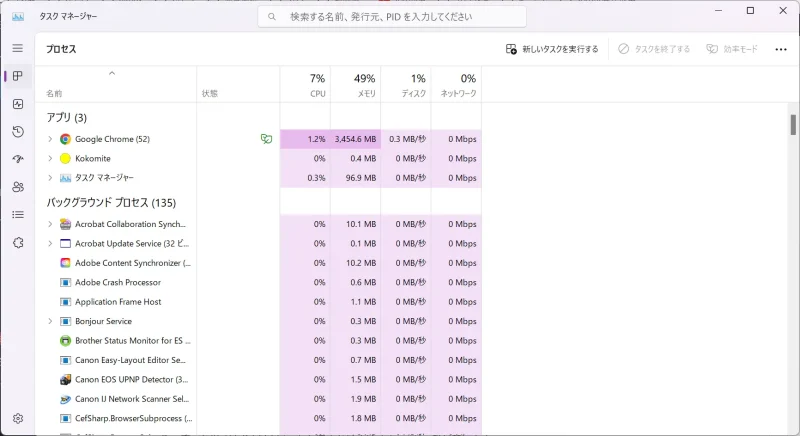
- ②PowerDirectorのタスクを終了する
- PowerDirectorのタスクを完全に終了させましょう。

- タスク一覧から「CyberLink PowerDirector」を選択
- 右上の「タスクを終了する」を選ぶ
PowerDirectorを起動してみましょう。

②PCを再起動する
タスクマネージャーでPowerDirectorのタスクを終了しても
- 開けない
- 起動しない
と言う場合は、パソコンを再起動しましょう。
ほとんどのトラブルはPC再起動で解決することが多いです。
PowerDirectorが開けない・起動しないに関してのQ&A

PowerDirectorが開けない・起動しないに関してよくある質問をまとめました。
解決法とあわせてご覧ください。
以下の3つに分けて解説します。
下記で順番に解説します。

①PowerDirectorのファイルが開けない場合は?
PowerDirectorのプロジェクトファイルが何故か開けない場合があります。
一旦PCを再起動して開けないか試してみましょう。
また、
- 動画ファイルが開けない
- 動画ファイルが取り込めない
などの場合は、動画ファイルの形式がPowerDirectorに対応していない場合が多いです。
②PowerDirectorで応答してませんの対処法は?
PowerDirectorではソフトやパソコンに負荷がかかると以下のように強制終了することがあります。
右上の×ボタンで一旦閉じて、PowerDirectorを再起動しましょう。
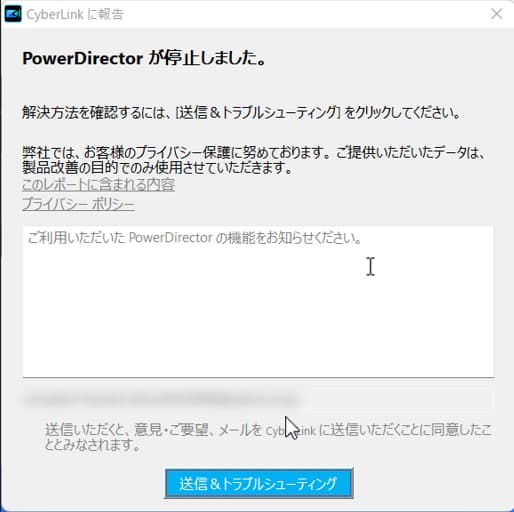
万が一保存していなくても自動的にPowerDirectorが保存してくれているので安心です。

PowerDirectorを再起動すると以下の表示が出ます。
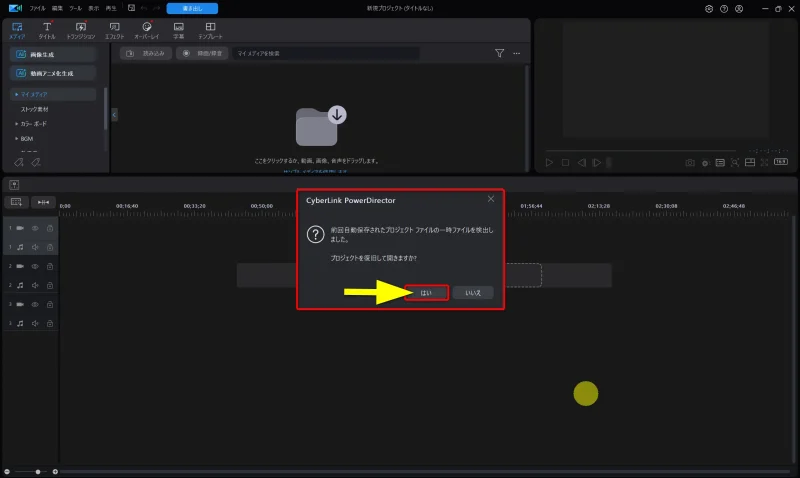
⇧「はい」を選択することで強制終了前のデータを復旧できます。
③PowerDirectorで高速レンダリングが使えない場合は?
GPU(グラフィックボード)を積んでいないパソコンは高速レンダリングが使えません。
GPUを積んでいる場合は、書き出しの際に高速レンダリング」にチェックを入れることで、出力時間を速くすることができます。

PowerDirectorは開かない・起動しない対応が簡単な動画編集ソフト

⇧出典:CyberLink
| 会社名 | CyberLink |
| 本社 | 台湾(新北市) |
| 創業 | 1996年 |
| 創設者 | Jau Huang |
| 日本支社 | 東京都港区芝大門1-16-3 |
| 動作環境(Windows) | Windows11(64ビットのみ) Windows11 |
| 動作環境(Mac) | Mac OSX10.14以降 |
| サポート 対応 | 電話 メール |
| 公式サイト | 公式で確認 |
| レビュー記事 | 詳細を確認 |
PowerDirectorは8年連続国内販売シェアNo.1の動画編集ソフトです。
なぜなら
- 編集画面がシンプルで見やすい
- 機能がどこにあるか分かりやすい
- ソフトの動作が軽いのでパソコンを買い替えなくても使える場合が多い
- 通常のメールサポートだけでなく優先メールサポートや電話でのサポートも可能
- 30日間全額返金保証付きなので安心して購入できる
などのメリットがあり、初心者に使いやすいと評判が良いからです。
Cyber Linkという台湾のメーカーが2001年から発売しているため歴史も長く安心して使えます。
このように、PowerDirectorは大人気の動画編集ソフトです。
私は2010年頃から使っています。
昔に比べて随分と使いやすくなりました。

PowerDirectorで開けない・起動しないトラブルを解決しよう

以上、PowerDirectorが開けない・起動しない場合の対処法について解説しました。
再度確認です。
- PowerDirectorが開けないのは完全に終了していないから
- PowerDirectorが開けない場合はタスクを完全に終了するのがおすすめ
- PowerDirectorが開けない場合はPCを再起動するのがおすすめ
早速、PowerDirectorのトラブルを解決し、素敵な動画を作りましょう。
⇩超初心者向けの解説本をアマゾンで出版しています。
文字が大きく見やすいので、特に年配の方に好評をいただいています。
購入いただいた方には今だけLINE(メール)無期限サポートの無料特典が付属します。

⇩PowerDirectorの全ての使い方を網羅した解説本をアマゾンで出版しています。
1,263人中1,250人の方に公式サイトより分かりやすいと好評をいただきました。
購入いただいた方には今だけLINE(メール)無期限サポート+ZOOMサポート1回の無料特典が付属します。

⇩PowerDirectorの解説本は以下の記事で詳しく解説していますのでご覧下さい。
⇩PowerDirectorのマニュアル索引(さくいん)一覧を作成しました。
あいうえお順に分けていますので、あなたの知りたい使い方が一瞬で見つかりますよ。
-
-
PowerDirectorマニュアル索引(さくいん)一覧|おかくん_ブログで逆転人生
ご覧いただきありがとうございます。 動画編集者のおかくんです。 動画編集ソフト「PowerDirector」で動画編集を始めたけれど、 使い方が分からない! 調べるのも面倒! もう ...
note.com
使い勝手が良いと高評価をいただいています。一生涯の教科書してお使いください。
買い切り+永久アップデート対応です。

⇩PowerDirectorを使った動画編集スクールを常時開催しています。
⇩オンライン教育プラットフォーム「udemy」においてPowerDirectorの超基本的な使い方の動画を出品しています。
-
-
【PowerDirector対応】YouTubeデビューサポートパック | Udemy
動画編集ソフト【PowerDirector】で1つの動画を完成させるまでを解説しています。
www.udemy.com
⇩快適な動画編集にはマウスコンピューター製のノートパソコンがおすすめです。
\ よかったらシェアしてね/









